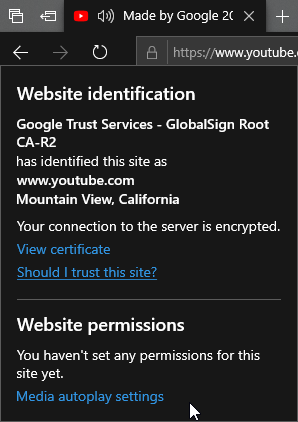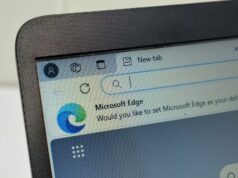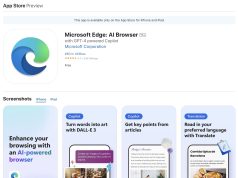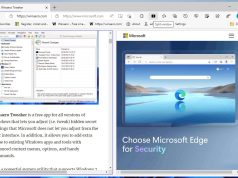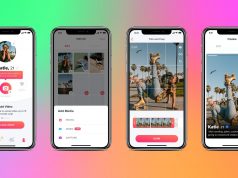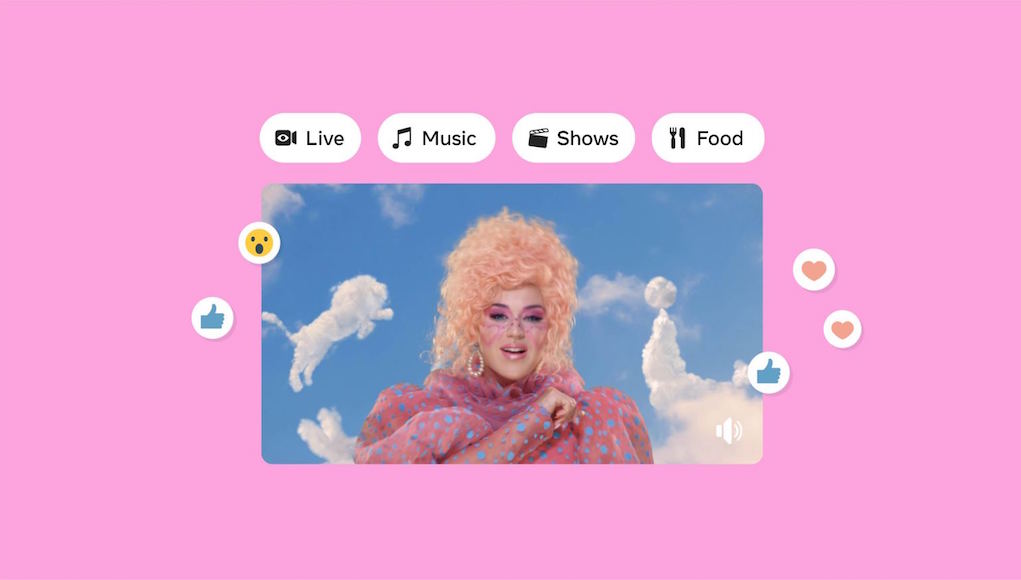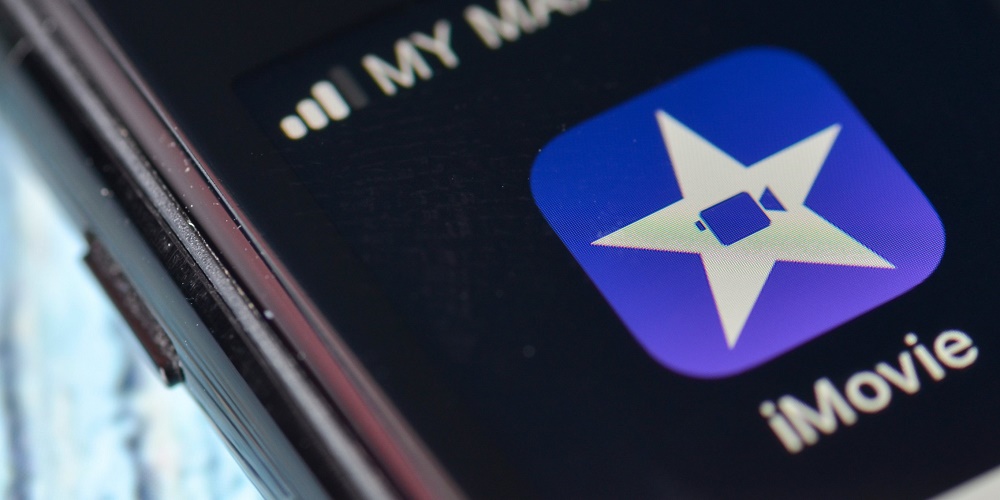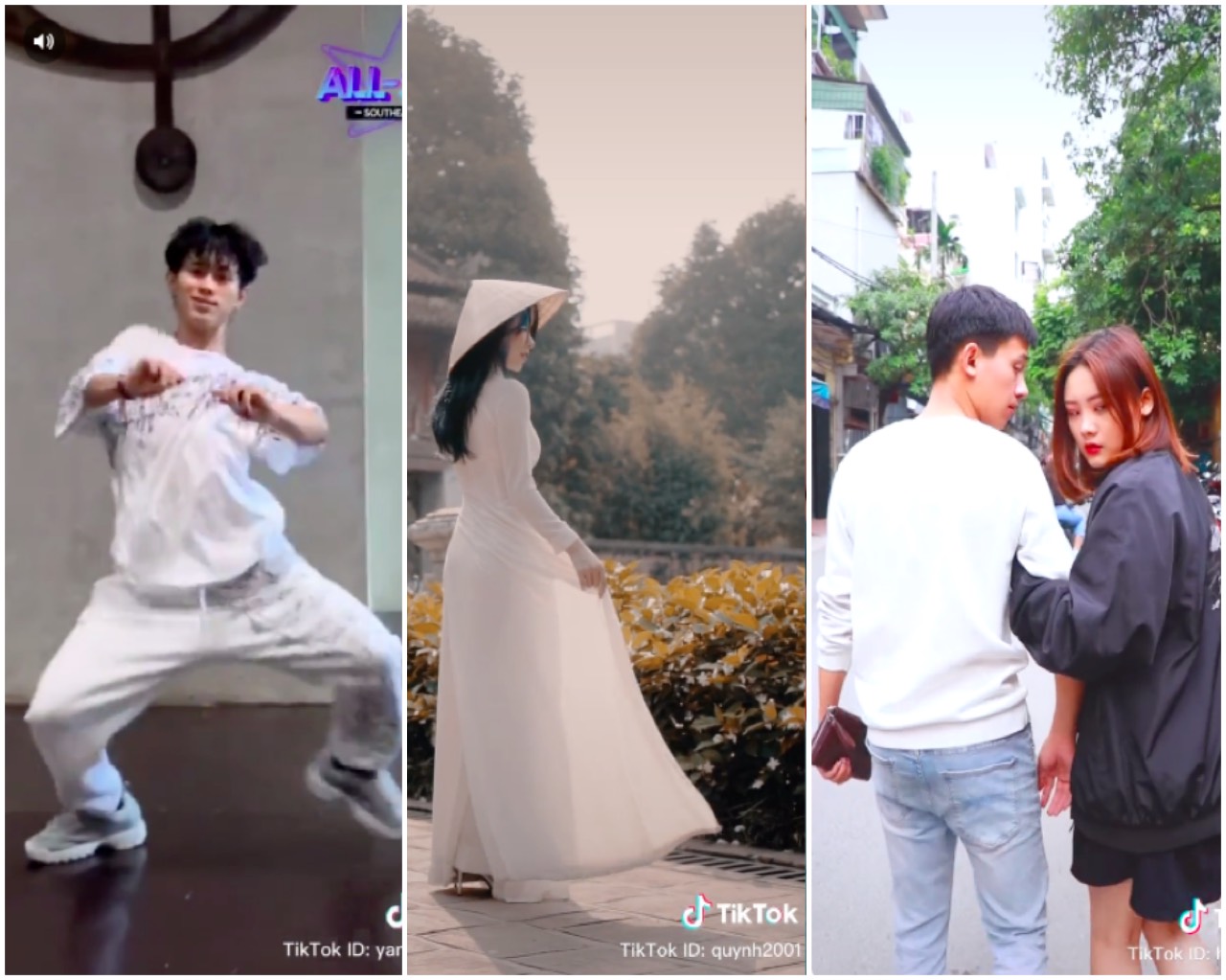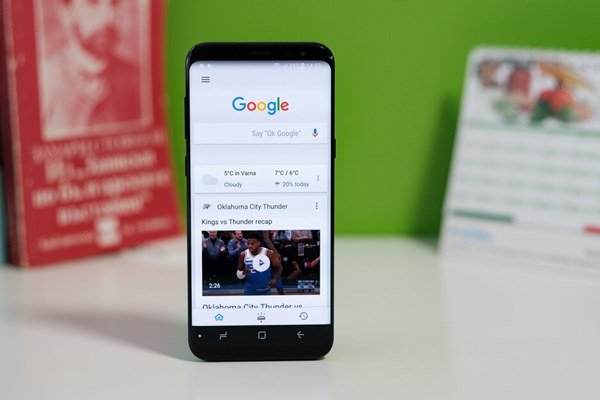Khi lướt web, bạn thường bắt gặp trường hợp đang cuộn chuột xuống đúng vùng có video thì trình duyệt sẽ tự động phát và làm tốn mất một lượng dữ liệu, đôi khi cũng sẽ gây giật mình tùy vào nội dung.
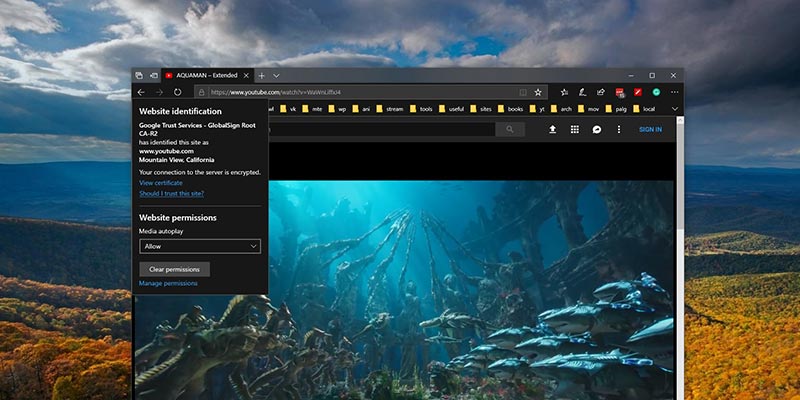
Mỗi trình duyệt web đều có cách tắt đi tính năng này, dưới đây là hướng dẫn cho Microsoft Edge. Có 2 cách thực hiện.
Phương pháp đầu tiên cho phép bạn chặn phát trên tất cả các trang, nếu muốn xem video phải tự bấm vào. Phương pháp thứ hai giúp kiểm soát chi tiết, có thể chặn trên trang web cụ thể.
Cách này chỉ áp dụng cho bản cập nhật tháng Mười của Windows 10 (v.1809). Để chắc chắn bạn đã cập nhật phiên bản Windows mới nhất này, có thể nhấn phím Win + R gõ winver sau đó bấm Enter. Một hộp thoại sẽ xuất hiện cho biết phiên bản đang dùng.
Tắt video tự động phát trên tất cả các trang
- Mở trình duyệt Edge, nhấn vào biểu tượng menu (ba chấm nằm ngang) ở góc trên bên phải và chọn Setting.
- Trong bảng Setting, chọn thẻ Advanced. Ở phần Media Autoplay có các tùy chọn Limit và Block cho phép chặn video tự động phát. Những thay đổi sẽ tự lưu lại và được áp dụng ngay lập tức.
- Limit: Ở tùy chọn này, trình duyệt sẽ chặn trình phát. Tuy nhiên, nếu nhấp vào bất kì đâu trong trang web thì video vẫn tự động chạy.
- Block: Tương tự như chế độ Limit, điểm khác biệt ở đây là bạn phải bấm vào trình phát để video có thể chạy.
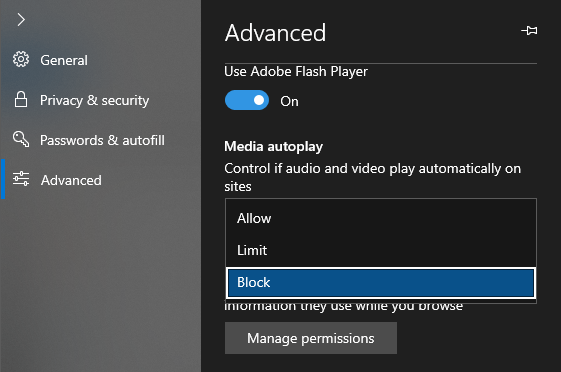
Nếu muốn trở về như cũ, hãy chọn chế độ Allow ở bước 2.
Chặn video tự động phát trên trang web bạn muốn
- Mở trình duyệt và truy cập vào trang web muốn thực hiện.
- Nhấp vào biểu lượng khóa hoặc quả cầu nằm trước địa chỉ trang web. Tiếp theo, nhấn vào Media autoplay settings trong mục Website permissions.

- Chọn Limit hoặc Block, sau đó những thay đổi này sẽ được tự động lưu lại. Nếu bạn muốn bật lại tính năng tự động phát, hãy chọn chế độ Allow.
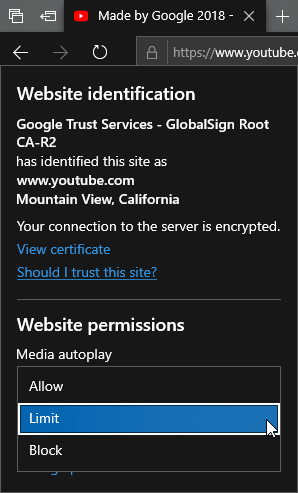
Ngoài ra, nếu muốn quản lý các trang web về chế độ video tự động phát, bạn có thể sử dung đến bảng điều khiển Settings của trình duyệt. Nhấn vào biểu tượng menu (có dấu ba chấm nằm ngang), chọn Setting. Chuyển đến thẻ Advanced và nhấn vào Manage permissions trong phần Website Permissions.
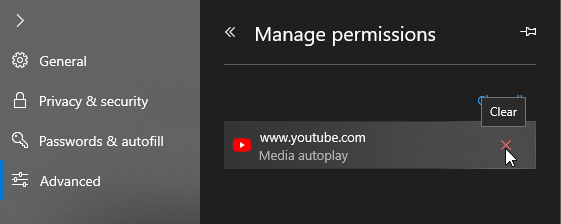
Ở đây, bạn sẽ thấy tất cả các trang web đã được chặn tính năng tự phát video. Nếu muốn xóa đi, nhấn vào biểu tượng dấu X bên cạnh trang web đó để loại bỏ khỏi danh sách này.
Theo maketecheasier